لا يتم عرض ألبوم مشاركة العائلة: كيفية إصلاح هذه المشكلة؟
إذا كنت تستخدم أجهزة Apple لفترة طويلة، وتستخدمها عائلتك أيضًا، فهناك طرق لمشاركة المحتوى بسهولة مع بعضهم البعض. ومع ذلك، يمكن أن تكون هناك مشكلات على طول الطريق مثل لا يتم عرض ألبوم مشاركة العائلة، فماذا عليك أن تفعل؟
أحد أفضل الأشياء في شركة Apple هو أنها تجد طرقًا لجعل المستخدمين يشاركون المحتوى مع بعضهم البعض من خلال مساعدة طرق ملائمة ومريحة. أحدها يسمى iCloud Shared Album. ووفقًا للعديد من المستخدمين، يحدث أن هناك مشكلات تمت مواجهتها أثناء استخدامه، لذا، للإجابة أخيرًا على جميع الأسئلة، ستساعدنا هذه المقالة في التعرف على الأشياء من خلالها.
محتوى المادة الجزء 1. كل الأشياء التي يجب معرفتها حول الألبوم المشتركالجزء 2. ما هي الإصلاحات عندما لا تعمل الألبومات المشتركة؟الجزء 3. أفضل طريقة بديلة لمشاركة الموسيقى التي تحبها مع عائلتكالجزء 4. لتلخيص كل شيء
الجزء 1. كل الأشياء التي يجب معرفتها حول الألبوم المشترك
التخزين السحابي هو وسيلة لتخزين البيانات خارج المؤسسة ببساطة وأمان. ربما تكون قد سمعت بالفعل عن اللاعبين الرئيسيين مثل في Google Drive وDropbox، ولكن هذا مجرد غيض من فيض. بالنسبة لمستخدمي Apple، تم دمج iCloud في جميع أجهزة Apple. إذا كانت عائلتك تحب التقاط الصور معك والاحتفاظ بها كذكريات أو أردتم جميعًا مشاركة هذه الملفات مع بعضكم البعض، فهناك ميزة حصرية عبر خدمة iCloud تقدمها Apple. يطلق عليه "الألبوم المشترك".
في السابق، كان يُطلق عليها اسم iCloud Photo Sharing حيث تتاح لأفراد عائلتك فرصة إضافة مقاطع فيديو أو حتى الإعجاب بها وترك تعليق عليها. وفقًا للكثير من المستخدمين، هناك مشكلات ناجمة عن ذلك مثل عدم ظهور ألبوم المشاركة العائلية. فكيف يمكننا حل المعضلة المذكورة؟ لكي تكون لديك فكرة، من الأفضل أن تنتهي من هذه المقالة في النهاية.
الجزء 2. ما هي الإصلاحات عندما لا تعمل الألبومات المشتركة؟
دعنا الآن نناقش بعض الطرق التي يمكنك محاولة القيام بها لحل المعضلة إذا لم تتمكن من العثور على المحتوى المشترك لعائلتك. لقد قمنا بجمع بعض الحلول الفعالة المزعومة والتي يمكنك تجربتها لمعرفة تأثيرها في الحالات التي أردت الاستمتاع بها باستخدام ميزة Apple حصريًا لأجهزة Apple فقط والتي تسمى Shared Album. دعونا نرى الآن القائمة أدناه.
قم بتحديث برنامجك إلى أحدث إصدار
أحد الإصلاحات الأساسية التي يمكنك محاولة تنفيذها هو تحديث برنامج جهاز iPhone أو Apple الخاص بك إلى الإصدار الأحدث. وذلك أيضًا لأن أحد الأسباب الشائعة التي تجعل العديد من المستخدمين يواجهون معضلات وأخطاء أثناء استخدام أجهزتهم هو أن نظام التشغيل المثبت عليه قديم بالفعل. يمكن أن يكون أيضًا سبب عدم ظهور ألبوم مشاركة العائلة.
لتحديث نظام التشغيل الخاص بجهازك (مثل iOS 16 )، انتقل إلى إعدادات جهازك ثم انتقل للتحقق مما إذا كانت هناك حاجة لتحديث iOS. يجب عليك تنزيله وتثبيته إذا كان هناك أحدث إصدار.

حاول إيقاف تشغيل الألبوم المشترك ثم تشغيله
هناك حل آخر يمكنك تجربته في حالة عدم ظهور ألبوم مشاركة العائلة وهو محاولة إيقاف تشغيل الألبوم المشترك ثم محاولة تشغيله مرة أخرى. هذه هي في الواقع الطريقة الأكثر مباشرة لحل المعضلة. ما عليك فعله هو إيقاف تشغيل الخيار ثم محاولة إعادة تمكينه مرة أخرى. غالبًا ما يكون هذا الحل هو أفضل الحلول التي يمكنك تجربتها لإصلاح المشكلة. للقيام بذلك، احصل على جهاز Apple الخاص بك، ثم افتح الإعدادات، وانتقل وانقر فوق iCloud، ثم اختر الصور ثم ابحث عن الألبوم المشترك. ثم يتعين عليك إيقاف تشغيله ثم تشغيله مرة أخرى.
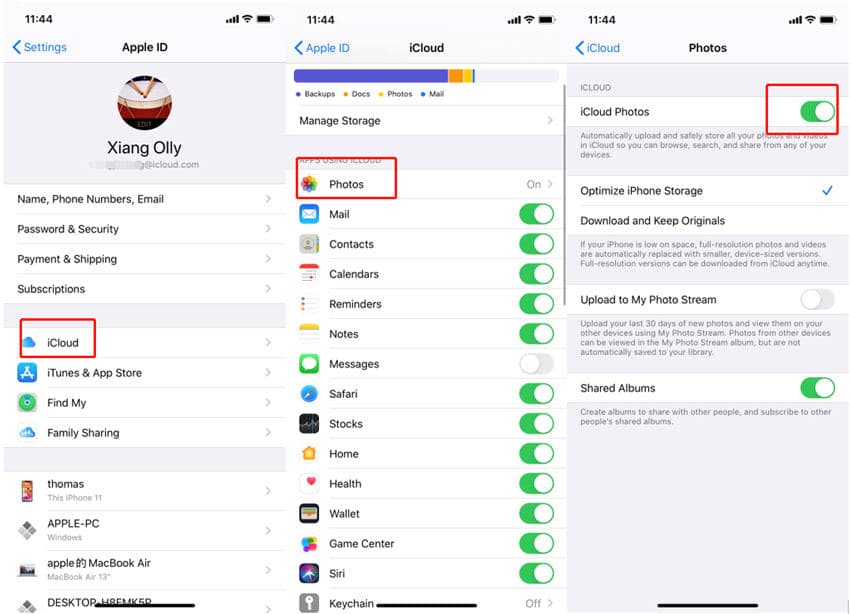
تأكد دائمًا من أن لديك اتصال بالإنترنت
علينا أن نتذكر أن الألبومات المشتركة متصلة بـ iCloud. هذا يعني أنه إذا كنت تريد التأكد من أن كل شيء يسير على ما يرام، فعليك التأكد من أن لديك اتصالاً مستقرًا بالإنترنت. في حال كنت على علم بوجود مشكلات في الاتصال، فقد يكون هذا هو سبب عدم ظهور مكتبة صور iCloud. لديك خيار التبديل إلى بيانات الجوال في حالة عدم استقرار اتصال Wi-Fi لديك.
ضمان مساحة تخزين كافية
يمكن أن يستوعب الألبوم المشترك لـ Apple ما يصل إلى 5000 صورة ومقطع فيديو. إذا أردنا تحليل هذا، فهو يعادل الكثير من الملفات. ومع ذلك، إذا كانت الملفات المحفوظة كبيرة جدًا، فمن الممكن حقًا استهلاك كل المساحة المتوفرة لديك مما قد يكون السبب وراء عدم ظهور ألبوم مشاركة العائلة على جهازك. إذا كنت تحتاج حقًا إلى مساحة لتخزين الملفات الأخرى، فمن الصحيح حذف جميع الملفات القديمة التي قمت بتخزينها عليها مسبقًا.
قم بإيقاف تشغيل وضع الطاقة المنخفضة
الإصلاح الآخر الذي يمكنك محاولة القيام به هو إيقاف تشغيل خيار وضع الطاقة المنخفضة. بمجرد تنشيط وضع الطاقة المنخفضة، سيتم تقليل بعض ميزات الجهاز أو إيقاف تشغيلها. وهذا يعني أيضًا أنه من الممكن أن يتم تقييد نشاط iCloud والمزامنة المستمرة. بمجرد تشغيله، من المحتمل أن تحدث المعضلة. لذا، قد ترغب في محاولة إيقاف تشغيله حتى تتمكن ميزة "الألبوم المشترك" من العمل بسلاسة مرة أخرى.

امنح صفحة حالة نظام Apple الخاصة بك بعض التدقيق
يمكن أن يكون أيضًا سببًا لوجود بعض التعقيدات في خدمات هاتفك. من أجل معرفة ما إذا كان هناك خطأ ما في النظام، لدى Apple صفحة يمكنك من خلالها رؤية جميع خدماتها إلى جانب الحالة المكافئة.
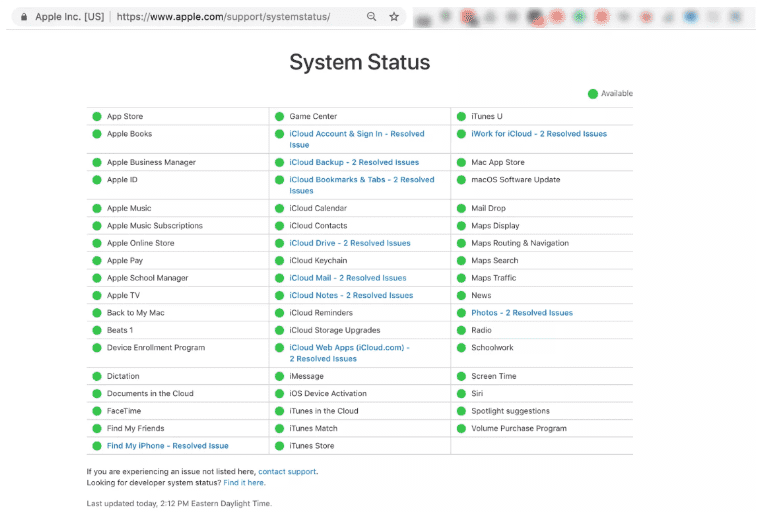
هذه ليست سوى بعض الإصلاحات التي يمكنك تجربتها في حالة عدم ظهور الألبوم المشترك على جهازك. يمكنك دائمًا التحقق مرة أخرى إذا لم تكن متأكدًا من سبب المعضلة. من ناحية أخرى، من الجيد أيضًا أن تكون على دراية بهذه الحلول حتى يكون لديك شيء يمكنك تجربته في حالة حدوث المشكلة.
الجزء 3. أفضل طريقة بديلة لمشاركة الموسيقى التي تحبها مع عائلتك
من المفيد حقًا استخدام ميزة Family Sharing الخاصة بشركة Apple. بمساعدتها، يمكنك مشاركة ملفات الوسائط، وخاصة الموسيقى التي ترغب دائمًا في مشاركتها مع جميع أفراد عائلتك. على الرغم من أنه من السهل استخدام مثل هذه الميزات، إلا أنه من الممكن أن تواجه معضلات على طول الطريق. ولهذا السبب، يبحث المستخدمون عن الطريقة الأكثر ملائمة والأفضل التي يمكنهم من خلالها مشاركة الموسيقى التي يحبونها مع عائلاتهم.
إذا لم تكن مستعدًا لمواجهة معضلات مثل عدم ظهور ألبوم مشاركة العائلة أثناء محاولتك مشاركة اختياراتك من الموسيقى مع عائلتك، فقد ترغب في تجربة استخدام أداة ستساعدك كثيرًا في الوصول إلى الموسيقى الملفات التي تحبها. هذه الأداة عبارة عن محول احترافي ويمكنها القيام بالكثير من الأشياء المدهشة! هذا واحد يسمى TunesFun محول موسيقى أبل.
يمكن أن تساعدك هذه الأداة على الاستماع إلى الأغاني التي تريدها، في أي وقت من اليوم الذي تريده! يمكن أن يساعدك في التخلص من تشفير إدارة الحقوق الرقمية المعتمد في أغاني Apple Music ويحمي المبدعين الأصليين من ضرر التوزيع غير القانوني لملفات الموسيقى الخاصة بهم. بمجرد التخلص من تشفير DRM، سيكون الوصول إلى الأغاني أسهل وستكون أخيرًا ملزمًا بلا حدود تحميل اغاني ابل ميوزك! يمكنك إضافة الموسيقى إلى عرض الشرائح أو أي برنامج تحرير آخر لإنشاء موسيقى خلفية خاصة بك للفيديو لأن ملفات الموسيقى الخاصة بك خالية من إدارة الحقوق الرقمية.
(أراضي البوديساتفا) TunesFun يستطيع Apple Music Converter أيضًا تحويل ملفاتك إلى تنسيقات مرنة ويسهل الوصول إليها. يمكنك تحويل المقاطع الصوتية من Apple Music إلى تنسيقات ملفات مثل MP3 وMP4 وAIFF وFLAC وWAV وغير ذلك الكثير! وإذا كنت تقدر الوقت كثيرًا، فيمكن لهذا المحول تحويل ملفات الموسيقى الخاصة بك بمعدل تحويل أسرع! يمكنك حتى إجراء تحويل دفعة إذا كنت تريد ذلك!
بمجرد اختيارك لاستخدام TunesFun Apple Music Converter، عملية التحويل تتم دون خسارة وكذلك ملفات الإخراج! سيتم أيضًا الاحتفاظ بالمعلومات الأصلية مثل علامات الهوية والبيانات الوصفية! واجهة ال TunesFun يعد Apple Music Converter أيضًا بسيطًا وسهل الفهم، ولهذا السبب لن يكون من الصعب جدًا على المبتدئين استخدام هذا التطبيق! لتتمكن من استخدام المحول الاحترافي، قمنا بإدراج الخطوات الخاصة بكيفية تحويل الملفات باستخدام هذه الأداة!
الخطوة 1. ابدأ بتنزيل الأداة وتثبيتها على جهاز الكمبيوتر الخاص بك. ثم ابدأ بإضافة الملفات التي تريد تحويلها أيضًا. اضغط على زر "إضافة ملفات"، أو استخدم طريقة السحب والإفلات. سيؤدي استخدام عناوين URL أيضًا إلى القيام بذلك.

الخطوة 2. اختر وقم بتعيين تنسيقات الملفات التي تريد الحصول عليها نتيجة لذلك. ثم قم بإنشاء مجلد حيث سيتم حفظ الملفات بعد عملية التحويل.

الخطوة 3. اضغط على زر التحويل وانتظر حتى تنتهي عملية التحويل بالكامل!

الجزء 4. لتلخيص كل شيء
ليس من المحتم حقًا مواجهة معضلات مثل عدم ظهور ألبوم مشاركة العائلة على جهازك. من الأفضل أن يكون لديك دائمًا أفضل البدائل التي يمكنك استخدامها في حالة حدوث مثل هذه الأشياء. أحد الأمثلة الجيدة هو استخدام TunesFun محول موسيقى أبل؛ بمساعدته، لن يكون الوصول إلى المقطوعات الموسيقية التي تحبها أمرًا صعبًا أبدًا.
اترك تعليقا